IntelliJ IDEA 2019如何开启自动编译?IntelliJ IDEA开启自动编译教程
IntelliJ IDEA 2019如何开启自动编译呢?今天小编就来讲解IntelliJ IDEA 2019开启自动编译的方法,感兴趣的快跟小编一起来看看吧,希望能够帮助到大家。
IntelliJ IDEA开启自动编译教程
第一步:首先点击IntelliJ IDEA 2019的启动图标。

第二步:打开IntelliJ IDEA窗口。

第三步:点击File -> Settings选项。

第四步:打开Settings设置界面,在该界面下可以进行配置更改。

第五步:在Settings界面中,双击右侧的Build,Execution,Deployment选项。

第六步:点击左侧列表的Compiler,然后再右侧窗口中勾选Build project automatically,就开启了自动编译功能了。

以上就是小编给大家带来的IntelliJ IDEA 2019如何开启自动编译的全部内容,希望能够帮助到大家哦。
相关文章

IntelliJ IDEA2022重新激活 IntelliJ IDEA 2022.2.4最新激活码永久破解
IDEA 又更新了,之前的旧版激活补丁已经失效,下面就为大家整理最新的IDEA 2022 激活教程,已经最新补丁文件,支持JB家族所有IDE激活,仅供参考2022-11-24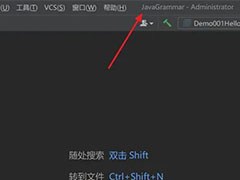
IntelliJ IDEA设置编译器允许自动make启动的方法介绍
IDEA是java编程语言的集成开发环境,很多朋友还不清楚在IDEA中怎么设置编译器允许自动make启动?针对此问题,本文就为大家带来具体的设置步骤2022-10-10
VSCode怎么添加IntelliJ IDEA的快捷键? VSCode新增快捷键扩展的技巧
VSCode怎么添加IntelliJ IDEA的快捷键?VSCode中想哟添加idea的快捷键,该怎么操作呢?下面我们就来看看VSCode新增快捷键扩展的技巧,详细请看下文介绍2022-07-15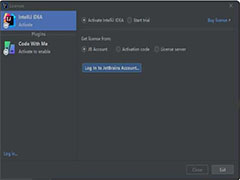
最新IntelliJ IDEA 2022.2 激活码分享 2022版 IDEA永久激活图文教程(附
IntelliJ IDEA2022是一款相当好用的Java语言编程工具,本文为大家带来了2022版 IDEA永久激活教程,需要的朋友一起看看吧2022-04-13
JetBrains 官方发布快捷键技巧:IntelliJ IDEA 中,你完全不需要鼠标的
今天为大家带来了在IntelliJ IDEA 中10 个不必在日常任务中使用鼠标的位置,需要的朋友赶紧看看吧2021-09-08
IDEA破解补丁Betterintellij如何卸载?IDEA激活问题的解决方法
IDEA插件BetterIntellij 爆重大安全漏洞问题,所有版本插件均被恶意篡改过,官方建议大家卸载,这里带来了相关BetterIntellij的卸载方法及IDEA提示This license BISACXYELK2021-08-26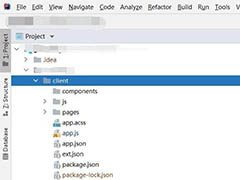
IntelliJ IDEA中nodemodules文件夹怎么隐藏?
IntelliJ IDEA中nodemodules文件夹怎么隐藏?node_modules文件夹的文件数量很多,如果进行搜索的话会导致软件崩溃,该怎么隐藏或者忽略不搜索该文件夹呢?下面我们就来看看2021-07-05 你是否在寻找更有效率的编程方法? 使用键盘来代替鼠标执行操作并不是一个秘密,这将节省您大量的时间,今天我们就来分享IntelliJ IDEA 快捷键大全,需要的朋友可以参考下2021-03-12
你是否在寻找更有效率的编程方法? 使用键盘来代替鼠标执行操作并不是一个秘密,这将节省您大量的时间,今天我们就来分享IntelliJ IDEA 快捷键大全,需要的朋友可以参考下2021-03-12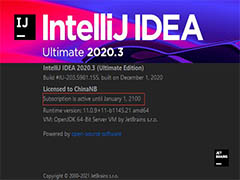 IntelliJ IDEA(简称IDEA)是一款非常优秀的开发工具,有“最好的Java开发工具”之名。今天我们主要介绍IntelliJ IDEA快捷键大全之Mac版,需要的朋友可以参考下2021-03-12
IntelliJ IDEA(简称IDEA)是一款非常优秀的开发工具,有“最好的Java开发工具”之名。今天我们主要介绍IntelliJ IDEA快捷键大全之Mac版,需要的朋友可以参考下2021-03-12
IntelliJ IDEA2021怎么破解安装?IntelliJ IDEA2021破解安装教程
idea2021.1是一款专业的JAVA IDE编程工具,集JavaDoc预览支持、智能代码、对重构的优越支持、灵活的排版功能、XML的完美支持与代码检查等等,旨在到提倡智能编码,便于减少2021-03-05




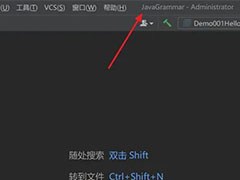

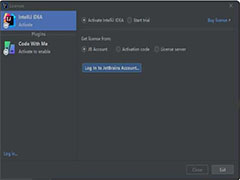


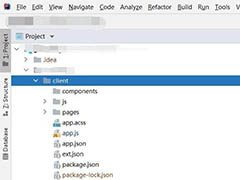

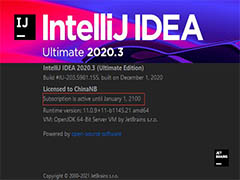

最新评论